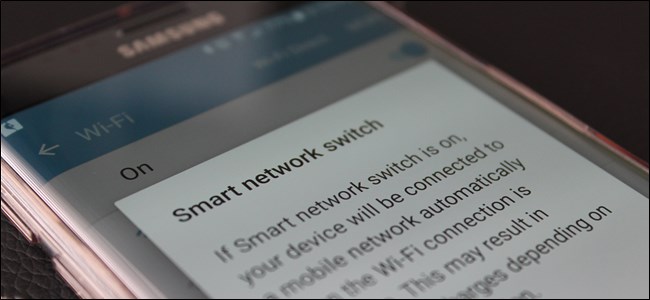
Imagínese esto: está sentado en un restaurante o cafetería, simplemente navegando por Internet en su teléfono. Siendo el usuario inteligente que eres, estás conectado a la red Wi-Fi pública para guardar datos. De repente, el Wi-Fi público deja de funcionar. Pero no tiene que preocuparse, porque la función «Smart Network Switch» en los teléfonos Samsung cambia automáticamente a una conexión móvil cuando el Wi-Fi es demasiado débil.
Básicamente, cuando el teléfono detecta un problema con el Wi-Fi, permanecerá conectado pero usará datos móviles en su lugar, al menos hasta que la conexión Wi-Fi vuelva a ser estable. Es una característica excelente tener activada. Pero tampoco está exento de inconvenientes.
Obviamente, esto utilizará más datos móviles. Si usted es una de las muchas personas que eligen usar la menor cantidad de datos móviles posible para ahorrar dinero, Smart Network Switch probablemente sea una desventaja, no una ventaja. Dado que técnicamente no se desconecta de la red Wi-Fi, todavía muestra que hay una conexión Wi-Fi activa, a pesar de usar datos móviles. Entonces, básicamente, no tiene forma de saber cuándo está usando Wi-Fi o datos móviles, y su uso puede dispararse sin que se dé cuenta.
Si eso le suena a usted, aquí le mostramos cómo deshabilitar la función.
Muy bien, con eso fuera del camino, lo primero que querrá hacer es saltar al menú Configuración bajando el tono de Notificación y tocando el ícono de engranaje.
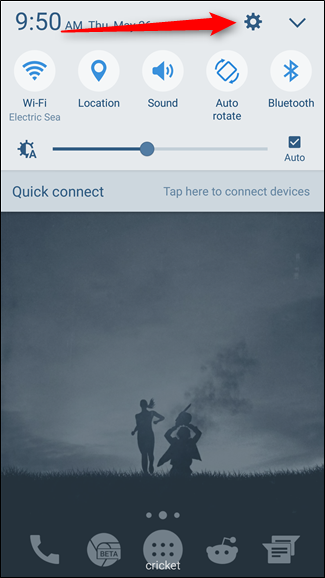
Una de las primeras opciones de este menú debería ser «Wi-Fi». Adelante, ábrelo.
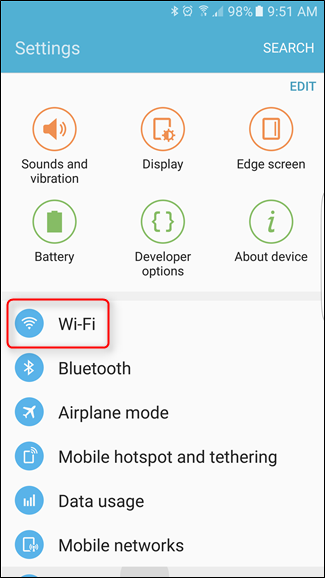
En la esquina superior derecha del menú de Wi-Fi, hay un botón que dice «MÁS». Toca eso y, luego, selecciona «Cambio de red inteligente».
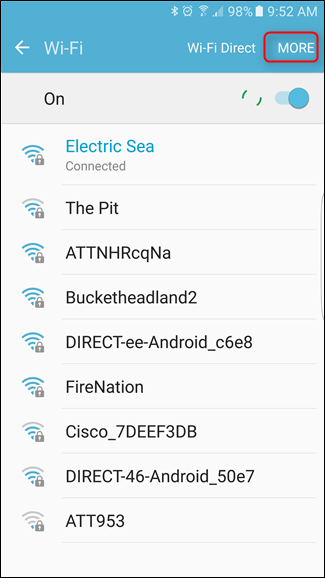
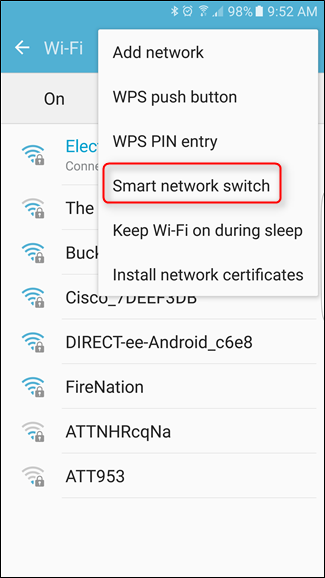
Aparecerá un cuadro de diálogo con una breve explicación de lo que hace Smart Network Switch, junto con dos opciones: «Activado» y «Desactivado». Seleccione el apropiado para lo que está intentando hacer aquí, que debería cerrar automáticamente este cuadro.
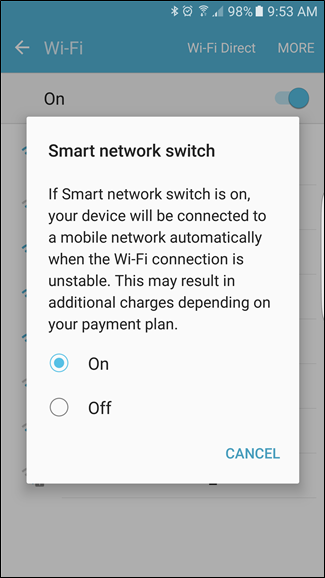
Eso es todo, estás acabado.
Además de usar datos adicionales, Smart Network Switch puede causar problemas al intentar configurar dispositivos como Chromecasts, ya que se comunican a través de Wi-Fi para el proceso de configuración, pero el Chromecast no proporciona datos propios, el teléfono lo detecta como una conexión débil y cambia a datos móviles. Esto cancela efectivamente el proceso de configuración del Chromecast, ya que el teléfono ya no está conectado a él. Para solucionar esto, simplemente desactive Smart Network Switch mientras configura el Chromecast, luego puede volver a habilitarlo. Pan comido.